Hvernig á að laga Þú hefur ekki leyfi til að vista á þessum stað á Windows

Þegar Windows sýnir villuna „Þú hefur ekki leyfi til að vista á þessum stað“ mun þetta koma í veg fyrir að þú vistir skrár í viðkomandi möppur.
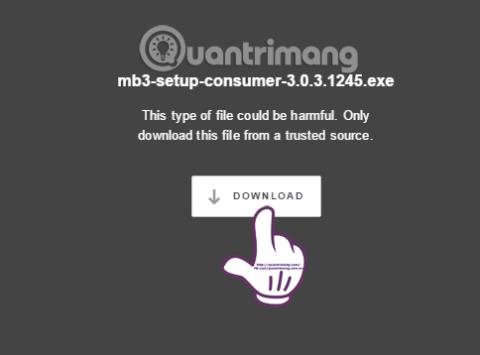
Ekki hafa mikinn kostnað eins og önnur vírusvarnarforrit, Malwarebytes vörur eru rannsakaðar og valdar af mörgum notendum, sérstaklega öryggisávinningurinn er ekki síðri en annarra vörumerkja. Og nýlega hefur Beta vara Malwarebytes Premium 3.0 vakið athygli með því að búa yfir gagnlegum eiginleikum allra þriggja tækjanna Anti-Malware, Anti-Exploit og Anti-Ransomware.
Þetta mun hjálpa Malwarebytes Premium að auka afköst mun meira, búa yfir fjölbreyttum eiginleikum og auka öryggislagið fyrir tölvuna. Vertu með í Wiki.SpaceDesktop til að læra um þetta nýja tól í kennslunni hér að neðan.
Fjarlægðu vírusa á áhrifaríkan hátt með Malwarebytes Premium hugbúnaði
Fyrst skaltu hlaða niður Malwarebytes Premium 3.0 hugbúnaði af hlekknum hér að neðan.
Við smellum á hlekkinn hér að ofan og smellum síðan á niðurhalshnappinn eins og sýnt er hér að neðan til að hlaða niður skránni á tölvuna.

Ræstu uppsetningarskrána. Forritið leyfir okkur að velja uppsetningartungumálið , smelltu á ensku og síðan á OK til að halda áfram.

Haltu áfram að smella á Next til að halda áfram Malwarebytes Premium uppsetningarferlinu á tölvunni þinni.

Við merkjum við Ég samþykki samninginn til að samþykkja skilyrði forritsins og smellum á Næsta .

Í næstu skrefum þarftu bara að smella á Next. Þegar þú nærð viðmótinu eins og sýnt er hér að neðan, smelltu á Setja upp til að setja upp.

Þegar þú hefur lokið uppsetningarskrefunum, smelltu á Ljúka til að klára.

Á sama tíma, undir verkefnastiku tölvunnar, birtast Malwarebytes táknið og tilkynning eins og sýnt er hér að neðan einnig. Ýttu á Kveikja hnappinn .

Viðmót Malwarebytes forritsins verður eins og sýnt er hér að neðan. Malwarebytes mun styðja notendur í 15 daga ókeypis notkun með ótakmörkuðum eiginleikum. Í valmyndinni lengst til vinstri í viðmótinu verða eiginleikar þar á meðal: Mælaborð , Skanna , Sóttkví , Skýrslur, Stillingar .

Þegar við smellum á Skanna , munum við hafa 3 aðferðir til að skanna tölvuna. Hins vegar er mælt með Threat Scan aðferðinni . Smelltu á Start Scan hnappinn til að skanna tölvuna.

Tólið mun skanna tölvuna þína í mismunandi stigum.

Strax eftir að skönnunarferlinu er lokið mun Malwarebytes fá skýrslu eins og sýnt er hér að neðan. Ef tölvan þín hefur hættulegar skrár mun Malwarebytes einnig skrá þær.

Þegar við smellum á sóttkví birtast hættuleg efni. Hér getum við valið að eyða eða endurheimta ef þess er óskað. Vegna þess að tölvan mín er ekki með hættulega hluti verður enginn listi í sóttkví hlutanum.

Næst, í Stillingar hlutanum verða valmöguleikar fyrir Malwarebytes hugbúnað, svo sem valmöguleikann á að uppfæra nýjar útgáfur sjálfkrafa, birta Malwarebytes táknið á verkefnastikunni, breyta tungumálinu,... Notendur vilja breyta valkostunum Smelltu bara á On eða Off á þann kost.

Þegar smellt er á Skannaáætlun flipann geta notendur stillt tölvuskönnunaráætlunina sjálfkrafa þegar tölvan er ræst eða tímasett skönnun. Smelltu á Bæta við hnappinn hér að neðan, veldu síðan skannaáætlunina og smelltu á OK til að vista.


Margir notendur hafa byrjað að nota Malwarebytes síðan 2008, en flestir nota það í raun sem ókeypis notandi. Uppfærsla í úrvalsreikning er hugmynd sem hefur kannski aldrei farið í huga margra notenda, vegna þess að þeir héldu aldrei að þeir myndu þurfa á því að halda. Kannski finnst þér það líka, ekki satt?
Sannleikurinn er sá að ókeypis útgáfa Malwarebytes er frábær. Það skannar og fjarlægir malware og rootkits . Malwarebytes á hrós skilið fyrir þessa ókeypis útgáfu.
En ef einhver hefur nýlega prófað úrvalsútgáfuna af þessum hugbúnaði mun almenn tilfinning örugglega vera sú að það sé mjög þess virði. Hér er hvers vegna.

Hreyfing og gott hreinlæti er ódýrara en tíðar heimsóknir til læknis. Það er ódýrara að sjá um bílinn þinn en að gera við hann þegar hann bilar. Fjárfesting í sterkum læsingum og viðvörunarkerfum kostar ekki eins mikið og að kaupa allt á heimilinu eftir innbrot.
Tölvuöryggi er svipað. Þegar kemur að spilliforritum er öruggara og skilvirkara að greina hugsanlegar ógnir áður en þær valda skaða en að greina og þrífa sýkt kerfi.
Malwarebytes Free framkvæmir aðeins handvirka skönnun, sem þýðir að það getur aðeins greint spilliforrit eftir að tölvan þín hefur verið sýkt. Jafnvel þótt þú skannar kerfið þitt á hverjum degi, þá verður alltaf bil á milli skanna og þetta er þegar gögnin þín og kerfið eru viðkvæm fyrir árásum.
Malwarebytes Premium veitir rauntíma vernd, keyrir alltaf í bakgrunni og skannar fyrirbyggjandi keyrsluskrár, sem kemur í veg fyrir að veirusýkingar eigi sér stað í frumbernsku. Það er forgangsverkefni svo notendur þurfa aldrei að hafa áhyggjur af þessu máli.

Segjum að þú hafir ekki áhuga á rauntímavörninni sem Malwarebytes Premium býður upp á. Hins vegar er annar eiginleiki sem þér gæti fundist gagnlegur: Áætlaðar skannar. Því miður er skipulögð skönnun ekki í boði í ókeypis útgáfunni.
Þægilegasta leiðin til að nota það er að skipuleggja reglulegar skannanir - kannski daglega eða vikulega eða jafnvel á 17 klukkustunda fresti ef þú vilt það - og hugbúnaðurinn mun keyra sjálfkrafa svo þú þarft ekki að hafa áhyggjur af neinu.
Þú getur líka keyrt einu sinni skönnun, áætlað fyrir ákveðna dagsetningu og tíma í framtíðinni. Þetta bjargar þér frá því að þurfa að fylgjast með og muna kerfisskannaáætlanir.
Ef tímasetning á áætlunarskannanir - einskiptis eða endurteknar - mistekst af einhverjum ástæðum (til dæmis þegar slökkt er á tölvunni þinni), geturðu virkjað endurheimtarmöguleikann og greint skananir sem ekki hefur tekist. vantar, þá mun hugbúnaðurinn keyra næst, ef enn innan ákveðins tímaramma frá því að hugbúnaðurinn á að skanna (til dæmis innan klukkustundar).

Malwarebytes var áður með sérstaka vöru sem kallast Malwarebytes Anti-Exploit, sem einbeitti sér sérstaklega að því að útrýma öryggisveikleikum í vinsælum forritum og vöfrum , til að verjast skaðlegum árásum.
Þessi eiginleiki er sem stendur aðeins fáanlegur í gegnum Malwarebytes Premium.
Ransomware er gríðarleg öryggisáhætta. Það er óvenjulegasta tegund spilliforrita sem nokkurn tíma hefur birst í heiminum. Rétt eins og nafnið gefur til kynna: Gögnin þín verða í gíslingu af tölvuþrjótum og krafist verður lausnargjalds. Ef þú borgar ekki verður gögnunum eytt.
Það skelfilega við lausnarhugbúnað er að þú tekur oft ekki eftir neinum merki um hann fyrr en hann lendir á kerfinu þínu. Og þegar það er komið á kerfið þitt er næstum ómögulegt að fjarlægja það. Það er erfitt verkefni að vernda tölvuna þína gegn lausnarhugbúnaði, en Malwarebytes Premium getur hjálpað þér að gera það.

Malwarebytes kom á markað árið 2006 og fyrirtækið varð opinberlega sameiginlegt verkefni tveimur árum síðar. Rannsóknarteymi fyrirtækisins hefur einbeitt sér að öryggismálum allan þennan tíma. Fyrir vikið er Malwarebytes öflugri en nokkru sinni fyrr.
En það er ekki það besta.
Malwarebytes vinnur hratt að því að laga vandamál og er gagnsætt um hvers kyns erfiðleika sem notendur gætu lent í. Árið 2016 tilkynnti Malwarebytes nokkra veikleika á netþjóni og lagaði þá á nokkrum dögum og gerði síðan allt atvikið opinbert.
Malwarebytes rekur einnig forrit sem heitir Public Bug Bounty, þar sem fólk getur tilkynnt um veikleika í hugbúnaði og fengið peningaverðlaun á bilinu $100 til $1.000, allt eftir alvarleika og hve brýnt varnarleysið er.
Það eru ekki mörg traust öryggismerki á markaðnum, en meðal þessara sjaldgæfu nafna tekur Malwarebytes alltaf fyrsta sæti.

Ertu þreytt á því að mamma eða pabbi hringi og biðji um hjálp þegar tölvan þeirra bilar eða „Google“ hættir að virka eða allt er mjög hægt? Líklegt er að spilliforrit sé um að kenna og nú ertu ábyrgur fyrir því að hreinsa upp sóðaskapinn.
Malwarebytes Premium getur dregið úr því hversu oft þetta gerist eða jafnvel útrýmt vandanum alveg.
Rauntímavörn gegn ógnum á netinu, hetjudáð forrita og kerfisvírusa tryggir að vandamál greinist hljóðlega. Þannig að jafnvel þótt amma þín eða afi freistist og smelli á blikkandi sprettigluggann, þá verða þau líklega ekki fyrir áhrifum af spilliforritinu og kvarta ekki eins oft við þig.
Malwarebytes Premium er með pakka sem er sérstakur fyrir hvert tæki og býður upp á verulegan afslátt ef þú velur fjöltækjapakka: $60/ári fyrir 3 tæki (1.380.000 VND/ári), $80/ári fyrir 5 tæki (1.840.000VND/ári) og $130 /ár fyrir 10 tæki (2.990.000VND/ári). Það er frábær leið til að fá vörn gegn spilliforritum í rauntíma fyrir alla fjölskylduna þína!
Malwarebytes býður upp á háhraða, gæða öryggisverkfæri með litlum tilkostnaði. Að auki geta notendur leitað að skaðlegum forritum og hafa möguleika á að eyða eða endurheimta þau ef þörf krefur. Ef þú þarft að finna öruggt, áhrifaríkt og vönduð vírusvarnarforrit skaltu prófa Malwarebytes Premium núna.
Sjá eftirfarandi greinar fyrir frekari upplýsingar:
Óska þér velgengni!
Þegar Windows sýnir villuna „Þú hefur ekki leyfi til að vista á þessum stað“ mun þetta koma í veg fyrir að þú vistir skrár í viðkomandi möppur.
Syslog Server er mikilvægur hluti af vopnabúr upplýsingatæknistjóra, sérstaklega þegar kemur að því að stjórna atburðaskrám á miðlægum stað.
Villa 524: Tími kom upp er Cloudflare-sérstakur HTTP stöðukóði sem gefur til kynna að tengingunni við netþjóninn hafi verið lokað vegna tímaleysis.
Villukóði 0x80070570 er algeng villuboð á tölvum, fartölvum og spjaldtölvum sem keyra Windows 10 stýrikerfið. Hins vegar birtist það einnig á tölvum sem keyra Windows 8.1, Windows 8, Windows 7 eða eldri.
Blue screen of death villa BSOD PAGE_FAULT_IN_NONPAGED_AREA eða STOP 0x00000050 er villa sem kemur oft upp eftir uppsetningu á vélbúnaðartæki, eða eftir uppsetningu eða uppfærslu á nýjum hugbúnaði og í sumum tilfellum er orsökin að villan er vegna skemmdrar NTFS skipting.
Innri villa í Video Scheduler er líka banvæn villa á bláum skjá, þessi villa kemur oft fram á Windows 10 og Windows 8.1. Þessi grein mun sýna þér nokkrar leiðir til að laga þessa villu.
Til að gera Windows 10 ræst hraðari og draga úr ræsingartíma eru hér að neðan skrefin sem þú þarft að fylgja til að fjarlægja Epic úr ræsingu Windows og koma í veg fyrir að Epic Launcher ræsist með Windows 10.
Þú ættir ekki að vista skrár á skjáborðinu. Það eru betri leiðir til að geyma tölvuskrár og halda skjáborðinu þínu snyrtilegu. Eftirfarandi grein mun sýna þér áhrifaríkari staði til að vista skrár á Windows 10.
Hver sem ástæðan er, stundum þarftu að stilla birtustig skjásins til að henta mismunandi birtuskilyrðum og tilgangi. Ef þú þarft að fylgjast með smáatriðum myndar eða horfa á kvikmynd þarftu að auka birtustigið. Aftur á móti gætirðu líka viljað lækka birtustigið til að vernda rafhlöðu fartölvunnar.
Vaknar tölvan þín af handahófi og birtist gluggi sem segir „Athuga að uppfærslum“? Venjulega er þetta vegna MoUSOCoreWorker.exe forritsins - Microsoft verkefni sem hjálpar til við að samræma uppsetningu á Windows uppfærslum.








